Vystavit výdejky k zakázkám (Zakázky)
Vyskladnit Zakázku (vystavit výdejku z detailu zakázky)
1. Vystavíte zakázku.
2. Přejděte na kartu Položky, upravte množství nebo jiné hodnoty podle potřeby.
3. Klepněte na nabídku  vedle tlačítka Dodat (vpravo dole) a vyberte Vystavit výdejku (vydává se).
vedle tlačítka Dodat (vpravo dole) a vyberte Vystavit výdejku (vydává se).
Při vystavení výdejky ze zakázky se nejdříve rezervují položky a výdejka se vystaví pouze na položky, které se podařilo rezervovat. Díky tomu výdejka obsahuje pouze položky, které budou vydány ke dni vystavení výdejky.
→ nebo →
Vyskladnit Zakázky (vystavit výdejky hromadně pomocí průvodce)
- Použijte funkci z menu Nástroje agendy(Agenda)/Vystavit výdejky k zakázkám..., která slouží k hromadnému vystavení výdejek k zakázkám (obr. 1).
- Jedná se o totožnou funkci jako je funkce Výdejka k Zakázce v agendě Skladové doklady.
- Podrobný popis práce s dialogem Výběr záznamů naleznete v dokumentu Vystavení dokladů (popis dialogu).
Systém zobrazí dialog Výběr záznamů – Výdej zakázek (obr. 1) obsahující seznam zakázek, které mají položky například ve stavech:
- vydat REZERVOVÁNO
- vydat fakturovat REZERVOVÁNO
- vydat REZERVOVÁNO FAKTUROVÁNO
Tzn., že zobrazí seznam všech zakázek obsahujících položky se stavem vydat.
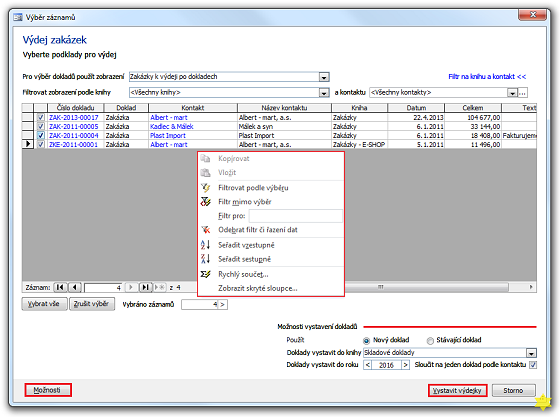
Obrázek 1: Dialog Výběr záznamů – Výdej zakázek. Pomocí místní nabídky lze položky např. filtrovat a řadit, pro numerická pole vyvolat funkci Rychlý součet, v okně skrývat nebo zobrazovat skryté sloupce. Poklepáním na modrý identifikátor čísla dokladu zobrazíte detail zakázky. Poklepáním na modrý identifikátor kontaktu zobrazíte detail kontaktu.
Po výběru zakázky nebo zakázek a klepnutím na tlačítko Vystavit výdejky tato funkce zkopíruje položky do skladové výdejky a následně změní stav u položky na:
- vydává se fakturovat REZERVOVÁNO
nebo
- vydává se REZERVOVÁNO FAKTUROVÁNO
Tzn., že stav vydat se změní na vydává se.
Pamatujte však, že vystavením výdejky nejsou produkty vyskladněny. Je třeba je vydat ze skladu, tzn. z místní nabídky nad polem Stav nebo z nabídky tlačítka Vyskladnit na výdejce zvolit položku Vyskladnit (VYDÁNO) nebo Vystavit fakturu a vyskladnit (OK). Totožné stavy je možné vybrat i pro položku v dokladu Zakázka.
Při vyskladnění a vystavení výdejky ze zakázky je zjišťováno disponibilní množství na skladě a jste systémem informováni, pokud nebude možné celé množství vyskladnit (což může být váš požadavek). Pokud zvolíte „Ne, přerušit zpracování”, prověřte situaci, případně proveďte pokus o rezervaci. Ta však položku rozdělí dle disponibilního množství (v případě potřeby můžete pokračovat částečným vyskladněním).
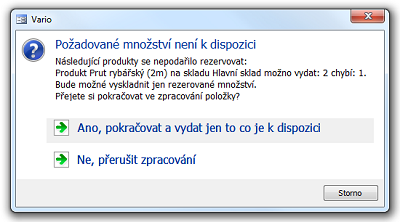
Obrázek 2: Dialog Požadované množství není k dispozici.
Volbou „Ano, pokračovat a vydat jen to co je k dispozici” položku zakázky vyskladníte v disponibilním množství, stav položky v zakázce se změní na rezervovat vydává se REZERVOVÁNO a vystaví se výdejka na dostupné množství skladem.
Poznámka
Pokud vystavíte výdejku ze zakázky a následně na výdejku přidáte další položku, vloží se tato položka na zakázku, z níž byla výdejka vytvořena. Položka se přidá automaticky na zakázku pouze pokud je to nastaveno v možnostech agendy Skladové doklady.
Navazující dokumenty
- Fakturace zakázky (Vystavení výdejky a fakturace v jednom kroku)
- Vystavení skladového dokladu na základě jiného dokladu (Skladové doklady)
- Detail dokladu a rychlý odkaz na vystavený související doklad
Související dokumenty
- Nastavení agendy Skladové doklady
- Nastavení příkazů stavu položek dokladu
- Dialog Množství produktu
- Vydání zakázky a fakturace
- Vystavení skladového dokladu na základě jiného dokladu
- Výdej ze skladu
- Dialog Průvodce plněním zakázky
- Postupy plnění skladových položek zakázek (vyskladnění)
- Částečné plnění
